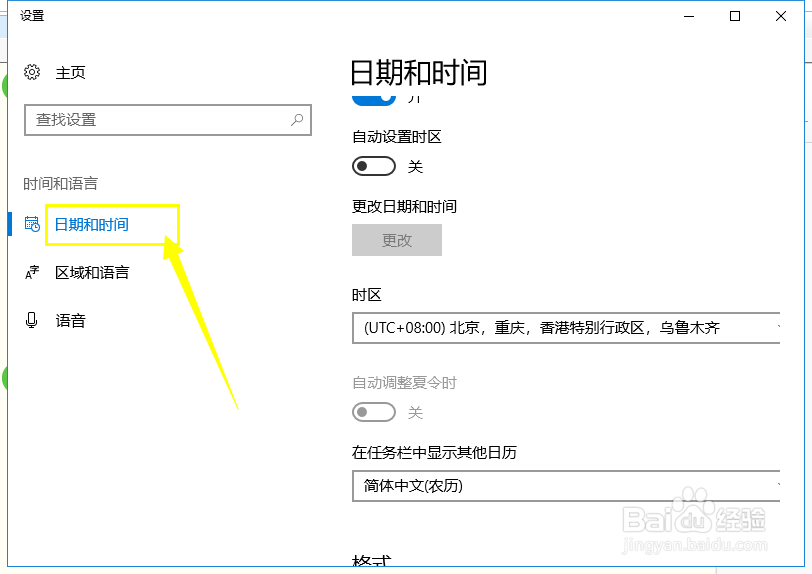1、本文介绍两种方法,第一种方法,鼠标放到右下角电脑时间上,如下图所示,

2、鼠标右键单击时间,选择调整时间/日期,如下图所示,
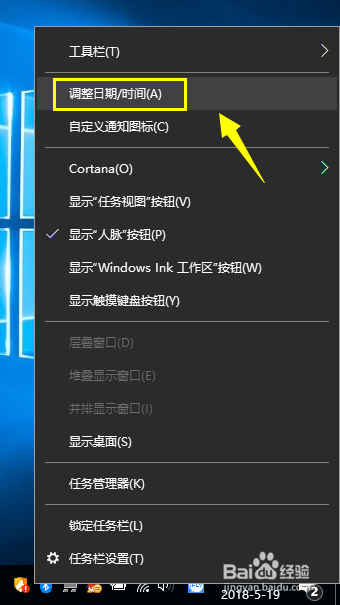
3、进入调整日期时间见面,点击下方的,在任务栏显示其他日历下面的选项框,如下图所示
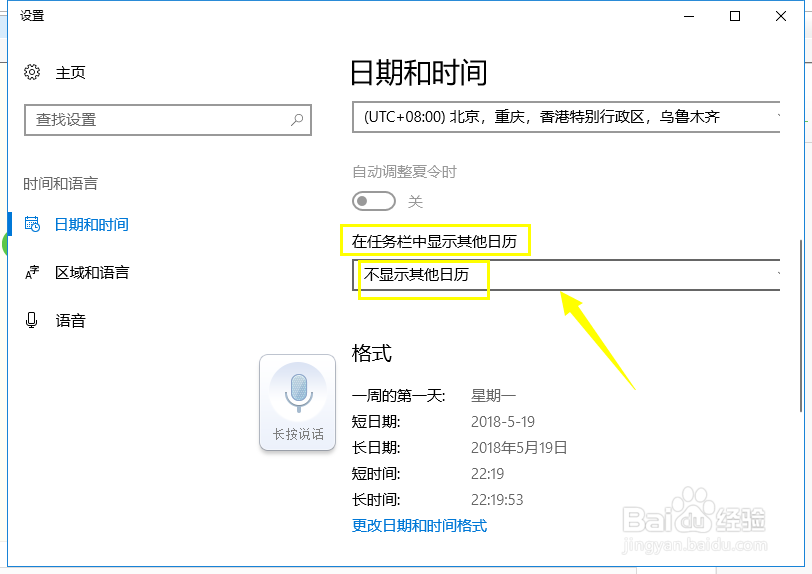
4、在日历格式列表中,我们选择中文简体能力,如下图所示,
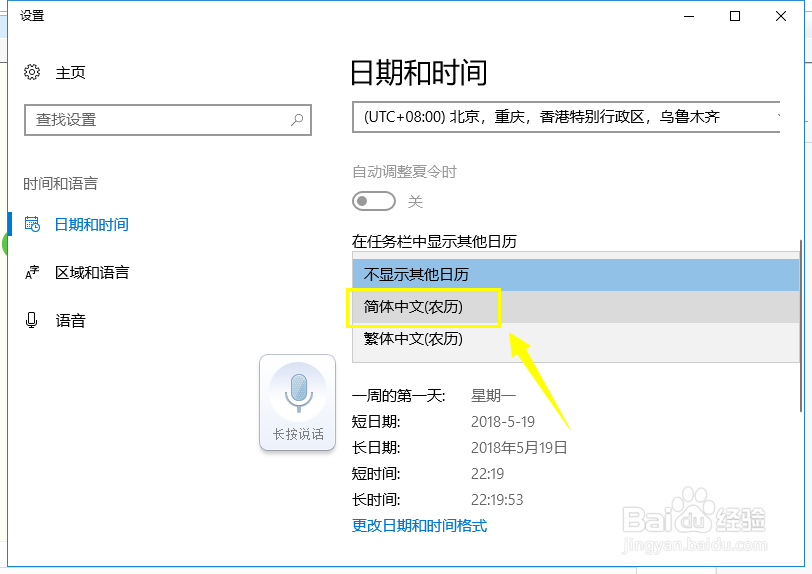
5、选择完成关闭设置面板回到桌面,如下图所示,

6、鼠标左键单击右下角的时间,可以看到农历已经显示出来了,如下图所示,

7、第二种方法,鼠标左键单击开始按钮,如下图所示,

8、在开始菜单左侧,点击设置,如下图所示,

9、设置界面,选择时间和语言即可,如下图所示,,

10、在时间和语言面板,点击时间和日期即可,他操作和第一种方法是一样的,如下图所示,